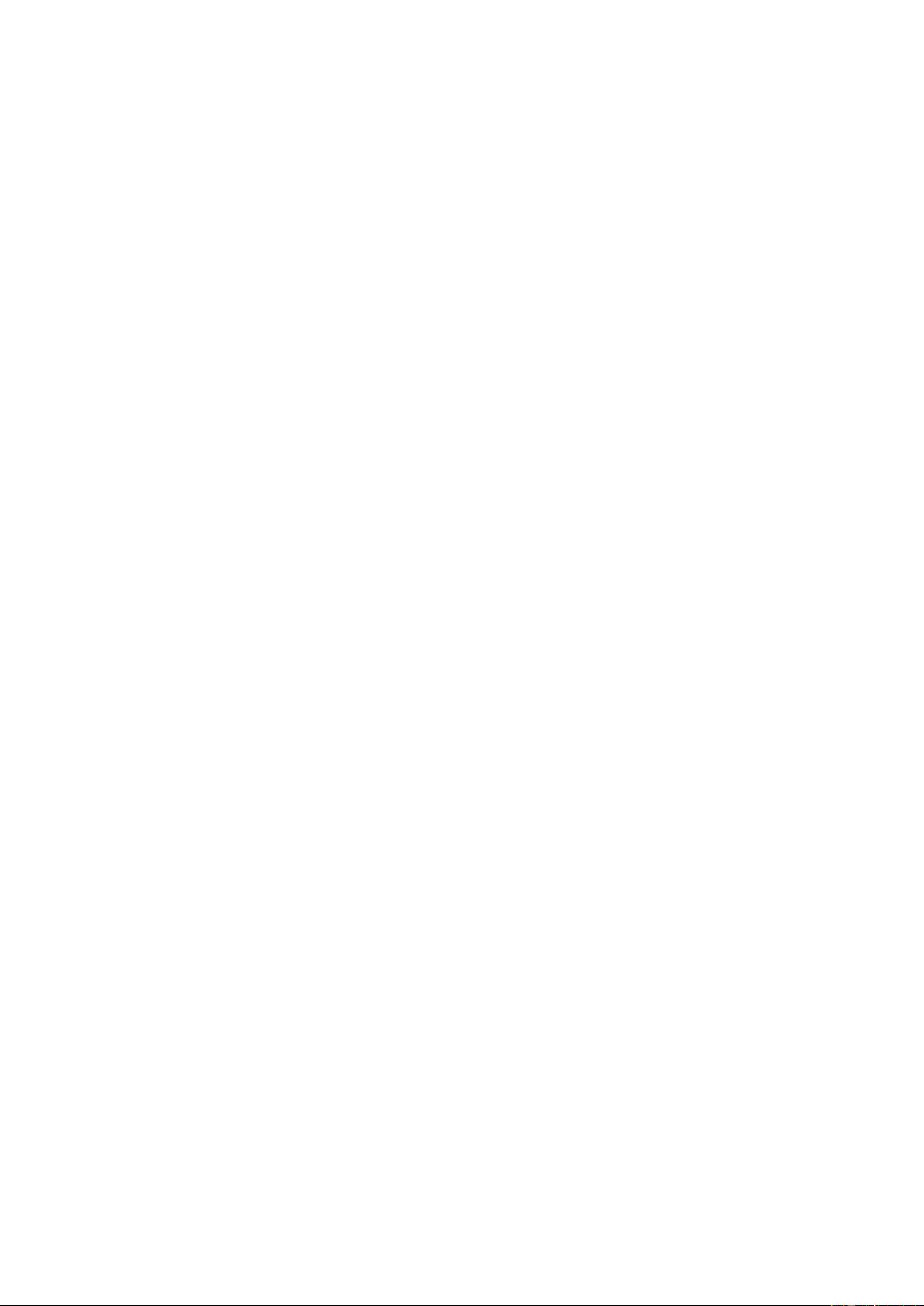LeadTools教程:TWAIN驱动下图像采集实战
需积分: 23 46 浏览量
更新于2024-09-07
1
收藏 334KB PDF 举报
本文档详细介绍了如何使用LeadTools图像处理技术从TWAIN源获取图像,这是一个关键的IT应用场景,特别是在图像采集、扫描和处理领域。首先,我们来了解一下TWAIN的基本概念。
TWAIN (Technical Working Group on Advanced Imaging) 是一个国际标准,旨在简化设备间的图像捕获过程,支持各种硬件设备,如扫描仪、数码相机等。TWAIN由四层结构组成:硬件层、源层、源管理器和软件层。硬件层提供对特定设备的支持,通常是通过支持TWAIN接口的驱动程序;源层代表硬件设备,负责实际的数据采集;源管理器则是软件与设备间的关键桥梁,它负责管理和选择不同厂商的源;最后,TWAIN软件并不直接操作硬件,而是通过源管理器来协调数据传输。
要创建一个从TWAIN源获取图像的应用程序,具体步骤如下:
1. **项目初始化**:在Visual Studio.NET中新建一个Windows窗体应用程序项目,例如命名为"AcquiringanImage",并配置好工程的存储路径。
2. **引用LeadTools库**:在项目中添加必要的LeadTools DLL文件,包括Leadtools.dll、Leadtools.Twain.dll、Leadtools.Codecs.dll和Leadtools.WinForms.dll。这些库提供了图像处理和TWAIN功能的接口。
3. **设计用户界面**:在设计视图中,添加一个RasterImageViewer控件,这个控件用于显示从TWAIN源获取的图像。如果没有这个控件,需从LeadTools安装目录的相应文件夹中添加。
4. **连接TWAIN源**:在代码中,通过LeadTools的Twain接口与TWAIN源建立连接。开发者需要明确软件所需的图像格式,并根据源的能力进行交互,设置扫描参数,然后启动扫描过程。
5. **处理和显示图像**:扫描完成后,图像数据会通过TWAIN源传递给应用程序,这时可以在RasterImageViewer控件中显示图像,供用户查看或进一步处理。
6. **错误处理和调试**:确保在开发过程中考虑到可能出现的问题,比如设备连接问题、兼容性问题,以及如何处理扫描过程中的错误和异常情况。
通过以上步骤,开发者可以有效地集成LeadTools图像处理功能,从TWAIN源高效地获取和显示图像,为各种图像处理应用提供强大的技术支持。这对于开发扫描应用、文档管理或图像编辑系统至关重要。
108 浏览量
169 浏览量
点击了解资源详情
256 浏览量
1333 浏览量
1799 浏览量
2422 浏览量
2008-11-28 上传
2024-03-14 上传
Zzy1878
- 粉丝: 1
- 资源: 1
最新资源
- MovieGo:使用MERN(MongoDB,ExpressJS,ReactJS和NodeJS)堆栈实现的网站,允许用户在线注册和预订电影票
- ASP.NET Adrotator及其实现
- eXtended Screenshot (xscreenshot)-开源
- uas-kelompok1:布鲁尔先生
- C#UI库CSkin源码
- 分数阶傅里叶matlab.rar
- jsch-0.1.53.jar实现SFTP上传下载删除
- java写webapi源码-lookup-student-apidoc:查找学生apidoc
- SVG_Mandala:曼陀罗发生器-开源
- kotoba.js:另一个Imageboard引擎
- 作业1拍
- 索引队列-C#中的自定义队列
- copy2.0:复制系统,微信调用,实时统计,加粉统计
- CevinJohnny.github.io
- discord-perms:Discord Perms是使用mongodbmongoose构建的易于使用的权限管理器。 对于较小的项目,它非常简单和完美,使用Discord Perms,您可以为discord.js创建自己的权限! 权限通过MongoDB处理
- LeetCode_in_cpp